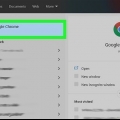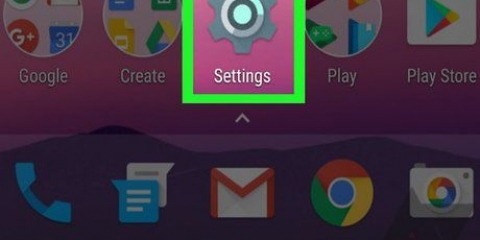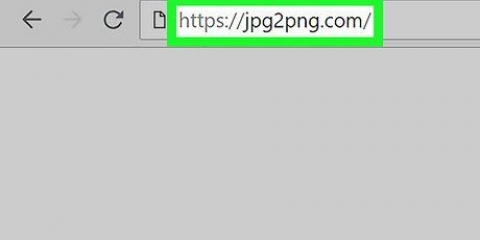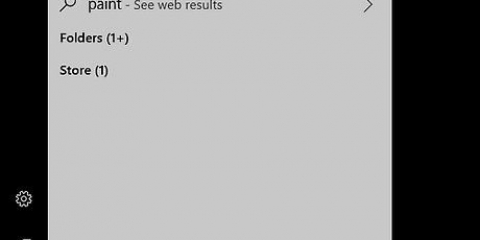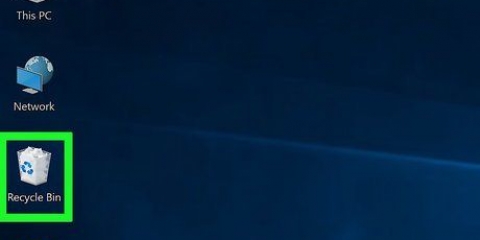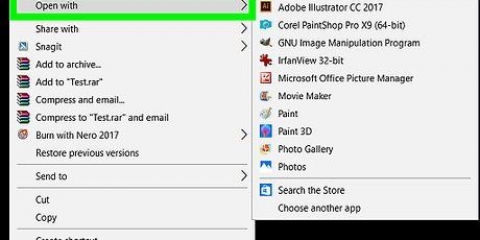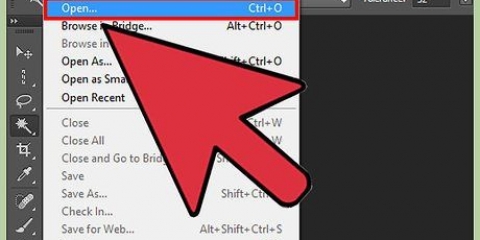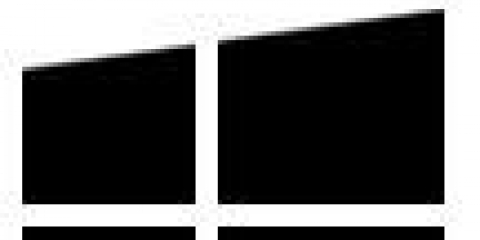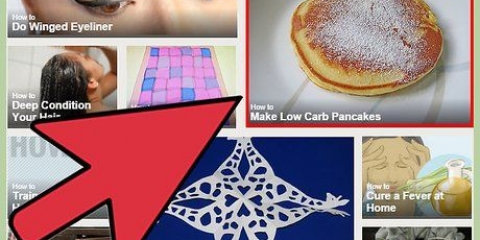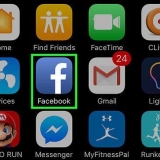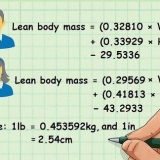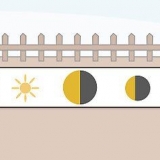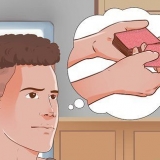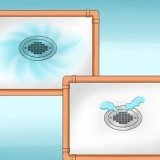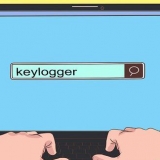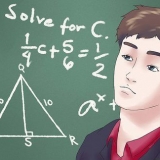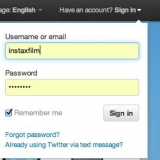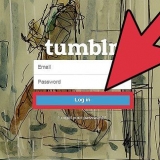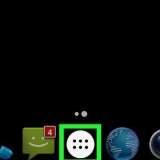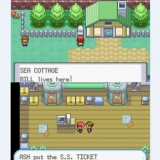As jy `n vinnige of diep skandering gedoen het, sal jy die lêers in die `Gevind lêers`-afdeling van die resultate vind. As jy `n verwyderde lêers of diep skandering uitgevoer het, sal jy die lêers in die `Rekonstrueerde lêers`-afdeling van die resultate vind. Lêername is gewoonlik onherstelbaar. Jy kan die lêers voorbeskou deur hulle uit die lys te kies en op `Voorskou` te klik. Nie alle lêertipes kan voorbeskou word nie.
Herwinning van beelde op 'n sd-kaart
Inhoud
Het jy per ongeluk sommige lêers van jou SD-kaart uitgevee, of het jy lêers verloor omdat die SD-kaart beskadig is?? As jy vinnig optree en ophou om die kaart te gebruik, kan jy dalk steeds die lêers met dataherwinningsagteware herwin. Daar is `n paar gratis opsies beskikbaar vir elke bedryfstelsel om dit te doen, sowel as betaalde programme wat makliker kan wees om te gebruik.
Trappe
Metode1 van 3:PhotoRec (enige bedryfstelsel)

1. Hou op om die SD-kaart te gebruik. As die lêers uitgevee is, is daar `n kans dat die data nog daar is, maar ingestel is om deur nuwe data oorgeskryf te word. Deur nie meer toegang tot die SD-kaart te kry nie, verhoog jy die kans dat die data nie oorskryf sal word nie.
- Totdat jy probeer om die lêers te herstel, is dit die beste om die SD-kaart te verwyder van die toestel waarin jy dit gebruik.

2. Laai PhotoRec af. PhotoRec is `n gratis oopbron-dataherwinningsprogram wat op Windows, OS X en Linux werk.

3. Pak die program uit. PhotoRec hoef nie geïnstalleer te word nie. Gryp die lêer fotoopname_os net vanaf die zip-lêer. Dit os sal deur jou bedryfstelsel vervang word. Byvoorbeeld, die Windows-weergawe is fotorec_wen

4. Plaas jou SD-kaart in. Plaas jou SD-kaart in jou rekenaar met `n SD-kaartleser, of in jou kamera en koppel dit via USB.

5. Begin PhotoRec. PhotoRec begin in `n opdragvenster. Jy gebruik jou pyltjie sleutels om deur die program te navigeer.

6. Kies jou stasie. Kies jou SD-kaart uit die lys van beskikbare dryf en druk ↵ Tik in.

7. Kies partisie. Die kans is goed dat jou SD-kaart net een partisie het. Kies dit met die pyltjie sleutels.

8. Kies dit Lêer Opt-spyskaart. Jy sal hierdie kieslys-opsie onderaan die venster vind.

9. Ontkies lêers waarna jy nie soek nie. U kan die soektog aansienlik versnel deur slegs na `n paar lêertipes te soek. Probeer om jou beelde te stoor en kies dan slegs JPG, JPEG, RAW, CR2, PNG, TIFF, GIF, BMP, SR2 en DNG.

10. Kies die Soek kieslys opsie om voort te gaan. Dit sal die lêerkieslys oopmaak.

11. Kies die tipe lêer. As jy lêers van SD-kaart wil herstel, kies Ander.

12. Kies watter spasie op die skyf om te ontleed. As jy verwyderde lêers wil herstel, kies Vry. As jy lêers van beskadigde kaart wil herstel, kies hele.

13. Kies `n gids om jou herstelde lêers te stoor. Skep `n nuwe ligging as jy `n kaart nodig het wat maklik is om toegang te verkry.

14. Wag totdat die lêers herstel word. Hierdie proses kan nogal lank neem. Die aantal herstelde lêers word intyds vertoon.

15. Blaai deur jou herstelde lêers. Lêername sal korrup wees, so jy sal handmatig deur die herstelde lêers moet soek om die lêers waarna jy soek te vind. As jy nie die prente kan kry waarna jy soek nie, probeer `n ander opsie vir dataherwinning.
Metode 2 van 3: ZAR (Windows)

1. Hou op om die SD-kaart te gebruik. As die lêers uitgevee is, is daar `n kans dat die data nog daar is, maar ingestel is om deur nuwe data oorgeskryf te word. Deur nie meer toegang tot die SD-kaart te kry nie, verhoog jy die kans dat die data nie oorskryf sal word nie.
- Totdat jy probeer om die lêers te herstel, is dit die beste om die SD-kaart te verwyder van die toestel waarin jy dit gebruik.

2. Laai en installeer ZAR (Zero Assumption Recovery). Jy sal die volledige weergawe van ZAR moet koop, en die demo-weergawe laat jou toe om slegs beelde te herstel. Laai ZAR slegs van die ontwikkelaar se webwerf af.
Op die ZAR-webwerf, klik die `image recovery`-skakel onderaan die bladsy. Laat jou toe om die gratis demo vir beeldherwinning te installeer.

3. Plaas jou SD-kaart in. Plaas jou SD-kaart in jou rekenaar met `n SD-kaartleser, of in jou kamera en koppel dit via USB.
Jou rekenaar kan vra om die SD-kaart te formateer of aandui dat die kaart onleesbaar is. Moenie dit doen nie, moet dus nie formateer nie, want dit kan die ligging op die kaart waar jou prente geleë is oorskryf.

4. Maak die beeldherstelnutsding in ZAR oop. Begin ZAR en klik Beeldherstel (gratis). In ander programme sal jy `n soortgelyke knoppie hê. Sommige programme kan hierdie stap oorslaan.

5. Kies jou SD-kaart. Kies die SD-kaart in `Skywe en partisies`. Dit moet as `n SD-kaart gemerk word. Klik op Volgende om die herstelskandering te begin.

6. Kies watter lêers jy wil herstel. Jy sal `n lys beelde kry wat die sagteware op jou SD-kaart gevind het. Kies die beelde wat jy wil herstel, of kies `Alle` om alle verlore beelde te herstel. Jy sal dalk nie `n voorskou daarvan sien nie, en die lêername is dalk verlore.

7. Kies waar om die herstelde lêers te stoor. As jou SD-kaart beskadig is, moenie die herstelde lêers op daardie kaart stoor nie. Jy kan `n gids skep of `n ligging op jou rekenaar aandui om die beelde te stoor. Dit sal jou beelde stoor sou iets weer met die SD-kaart verkeerd gaan.

8. Kopieer die lêers. Klik Begin om die geselekteerde lêers te kopieer om die beelde te herstel. Die gekose lêers sal gestoor word op die plek wat jy gespesifiseer het.
Sommige beelde word dalk nie ten volle herwin nie. Alhoewel die duimnael goed lyk, kan die prent self gedeeltelik of heeltemal beskadig wees.
Metode 3 van 3: Data Rescue 3 (Mac)

1. Hou op om die SD-kaart te gebruik. As die lêers uitgevee is, is daar `n kans dat die data nog daar is, maar ingestel is om deur nuwe data oorgeskryf te word. Deur nie meer toegang tot die SD-kaart te kry nie, verhoog jy die kans dat die data nie oorskryf sal word nie.
- Totdat jy probeer om die lêers te herstel, is dit die beste om die SD-kaart te verwyder van die toestel waarin jy dit gebruik.

2. Laai Data Rescue 3 af en installeer dit. Data Rescue 3 is nie gratis nie, maar is een van die kragtiger dataherwinningsprogramme beskikbaar vir OS X. Jy kan Data Recovery 3 van die ontwikkelaar se webwerf of die Mac App Store koop.
As jy `n gratis opsie verkies, probeer PhotoRec.

3. Plaas jou SD-kaart in. Plaas die SD-kaart in jou Mac. As jy nie `n SD-kaartgleuf het nie, kan jy ook `n eksterne USB-kaartleser koppel of die kaart in `n kamera sit en dit aan jou rekenaar koppel.

4. Begin Data Rescue 3. U sal hierdie program in die `Toepassings`-lêergids vind na installasie. Kies `Begin nuwe skandering` in die hoofkieslys.

5. Kies jou SD-kaart. `n Lys van aandrywers verskyn in die Data Rescue-venster. Kies jou SD-kaart uit die lys.
Jy kan ook gevra word om `n partisie te kies. Die meeste SD-kaarte sal net een partisie hê, maar as daar meer is, kies die hele SD-kaart.

6. Kies jou skandeermetode. Wees die eerste om `Deleted Files Scan` te kies. Soek vrye spasie vir lêers wat van SD-kaart verwyder is. As hierdie metode geen resultate oplewer nie, kan jy voortgaan met `n `Quick Scan` gevolg deur `n `Deep Scan`. Klik Begin nadat jy `n skanderingtipe gekies het.

7. Wag vir die skandering om te voltooi. Hierdie proses kan `n rukkie neem, veral met `n Deep Scan. As jy die skandering wil onderbreek, kan jy die Suspend-knoppie klik.

8. Kies die lêers wat jy wil herstel. Nadat die skandering voltooi is, sal jy `n lys van moontlike lêers kry om te herstel. Merk die blokkie langs elke lêer of gids wat jy wil herstel.

9. Herstel die lêers. Sodra jy klaar die lêers gekies het, klik op Herstel en kies `n plek op jou rekenaar om die lêers te stoor. Klik Open wanneer jy `n geskikte ligging gevind het.
Waarskuwings
Nie alle verlore beelde kan herstel word nie. As die SD-kaart erg beskadig of geformateer is, of as die geskrapte beelde met nuwe beelde oorskryf word, kan dit onmoontlik wees om jou verlore beelde te herstel.
Artikels oor die onderwerp "Herwinning van beelde op 'n sd-kaart"
Оцените, пожалуйста статью
Gewilde